phone OPEL ASTRA J 2018 Manuale del sistema Infotainment (in Italian)
[x] Cancel search | Manufacturer: OPEL, Model Year: 2018, Model line: ASTRA J, Model: OPEL ASTRA J 2018Pages: 171, PDF Dimensioni: 2.71 MB
Page 10 of 171
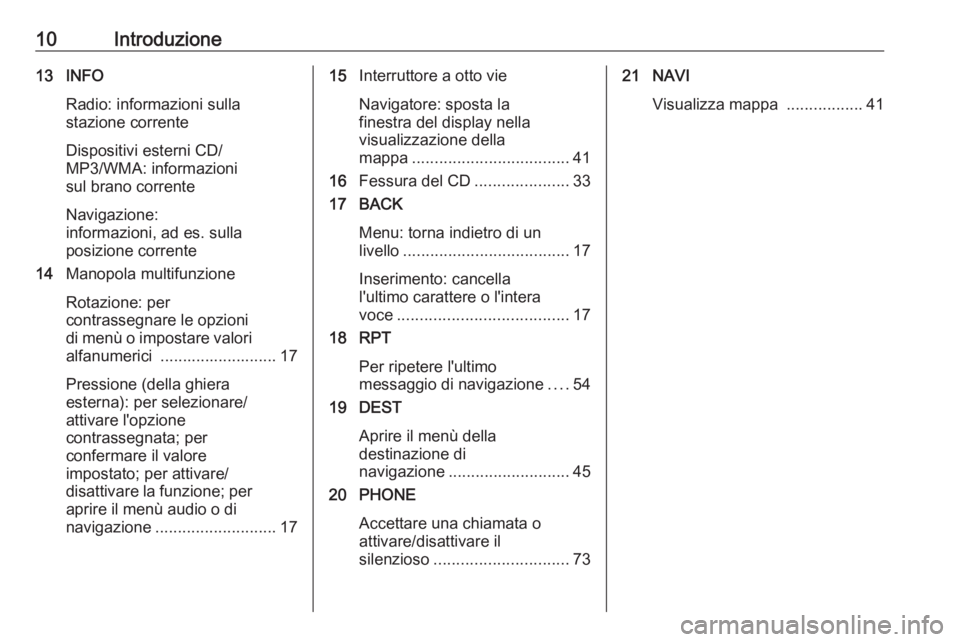
10Introduzione13 INFORadio: informazioni sulla
stazione corrente
Dispositivi esterni CD/
MP3/WMA: informazioni
sul brano corrente
Navigazione:
informazioni, ad es. sulla
posizione corrente
14 Manopola multifunzione
Rotazione: per
contrassegnare le opzioni
di menù o impostare valori
alfanumerici .......................... 17
Pressione (della ghiera
esterna): per selezionare/
attivare l'opzione
contrassegnata; per
confermare il valore
impostato; per attivare/
disattivare la funzione; per aprire il menù audio o di
navigazione ........................... 1715Interruttore a otto vie
Navigatore: sposta la
finestra del display nella
visualizzazione della
mappa ................................... 41
16 Fessura del CD .....................33
17 BACK
Menu: torna indietro di un
livello ..................................... 17
Inserimento: cancella
l'ultimo carattere o l'intera
voce ...................................... 17
18 RPT
Per ripetere l'ultimo
messaggio di navigazione ....54
19 DEST
Aprire il menù della
destinazione di
navigazione ........................... 45
20 PHONE
Accettare una chiamata o
attivare/disattivare il
silenzioso .............................. 7321 NAVI
Visualizza mappa .................41
Page 13 of 171
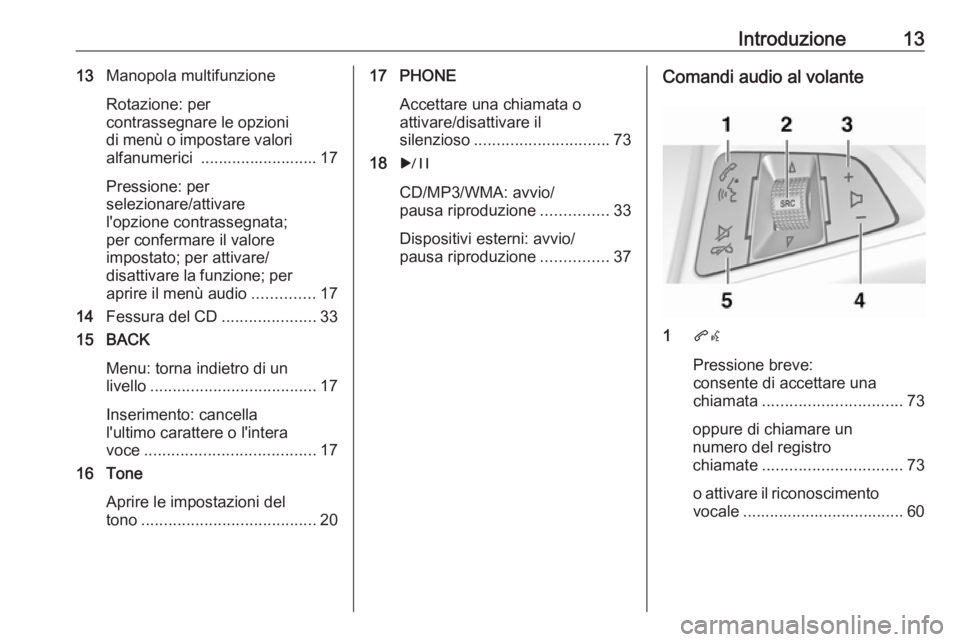
Introduzione1313Manopola multifunzione
Rotazione: per
contrassegnare le opzioni
di menù o impostare valori
alfanumerici .......................... 17
Pressione: per
selezionare/attivare
l'opzione contrassegnata;
per confermare il valore
impostato; per attivare/
disattivare la funzione; per aprire il menù audio ..............17
14 Fessura del CD .....................33
15 BACK
Menu: torna indietro di un
livello ..................................... 17
Inserimento: cancella
l'ultimo carattere o l'intera
voce ...................................... 17
16 Tone
Aprire le impostazioni del
tono ....................................... 2017 PHONE
Accettare una chiamata o
attivare/disattivare il
silenzioso .............................. 73
18 r
CD/MP3/WMA: avvio/
pausa riproduzione ...............33
Dispositivi esterni: avvio/
pausa riproduzione ...............37Comandi audio al volante
1qw
Pressione breve:
consente di accettare una
chiamata ............................... 73
oppure di chiamare un
numero del registro
chiamate ............................... 73
o attivare il riconoscimento vocale .................................... 60
Page 15 of 171
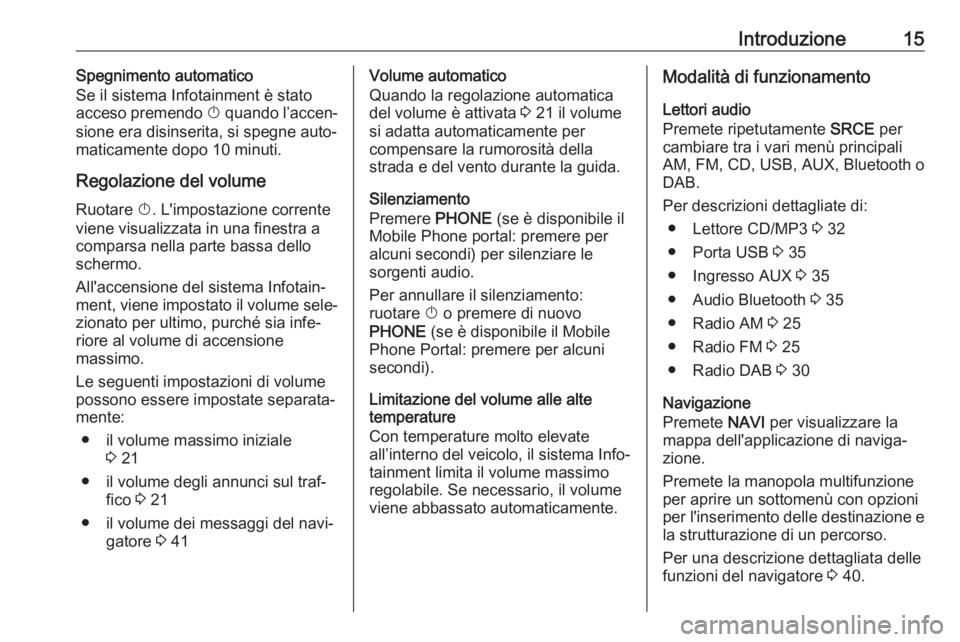
Introduzione15Spegnimento automatico
Se il sistema Infotainment è stato acceso premendo X quando l’accen‐
sione era disinserita, si spegne auto‐
maticamente dopo 10 minuti.
Regolazione del volume
Ruotare X. L'impostazione corrente
viene visualizzata in una finestra a
comparsa nella parte bassa dello
schermo.
All'accensione del sistema Infotain‐
ment, viene impostato il volume sele‐ zionato per ultimo, purché sia infe‐
riore al volume di accensione
massimo.
Le seguenti impostazioni di volume
possono essere impostate separata‐
mente:
● il volume massimo iniziale 3 21
● il volume degli annunci sul traf‐ fico 3 21
● il volume dei messaggi del navi‐ gatore 3 41Volume automatico
Quando la regolazione automatica del volume è attivata 3 21 il volume
si adatta automaticamente per
compensare la rumorosità della
strada e del vento durante la guida.
Silenziamento
Premere PHONE (se è disponibile il
Mobile Phone portal: premere per
alcuni secondi) per silenziare le
sorgenti audio.
Per annullare il silenziamento:
ruotare X o premere di nuovo
PHONE (se è disponibile il Mobile
Phone Portal: premere per alcuni secondi).
Limitazione del volume alle alte
temperature
Con temperature molto elevate
all’interno del veicolo, il sistema Info‐
tainment limita il volume massimo
regolabile. Se necessario, il volume
viene abbassato automaticamente.Modalità di funzionamento
Lettori audio
Premete ripetutamente SRCE per
cambiare tra i vari menù principali AM, FM, CD, USB, AUX, Bluetooth o
DAB.
Per descrizioni dettagliate di: ● Lettore CD/MP3 3 32
● Porta USB 3 35
● Ingresso AUX 3 35
● Audio Bluetooth 3 35
● Radio AM 3 25
● Radio FM 3 25
● Radio DAB 3 30
Navigazione
Premete NAVI per visualizzare la
mappa dell'applicazione di naviga‐
zione.
Premete la manopola multifunzione per aprire un sottomenù con opzioni
per l'inserimento delle destinazione e
la strutturazione di un percorso.
Per una descrizione dettagliata delle
funzioni del navigatore 3 40.
Page 16 of 171
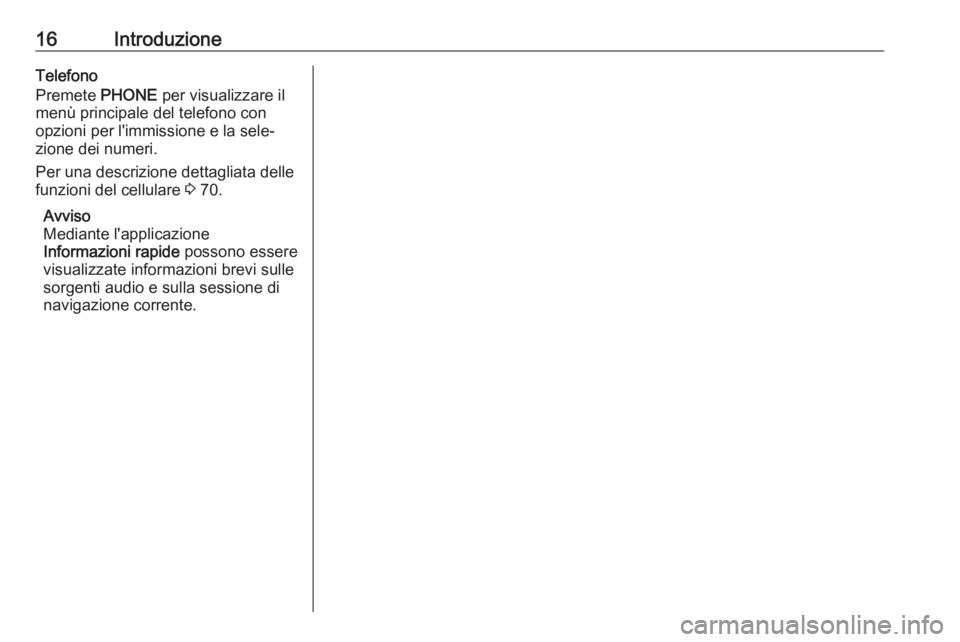
16IntroduzioneTelefono
Premete PHONE per visualizzare il
menù principale del telefono con
opzioni per l'immissione e la sele‐
zione dei numeri.
Per una descrizione dettagliata delle
funzioni del cellulare 3 70.
Avviso
Mediante l'applicazione
Informazioni rapide possono essere
visualizzate informazioni brevi sulle
sorgenti audio e sulla sessione di navigazione corrente.
Page 35 of 171
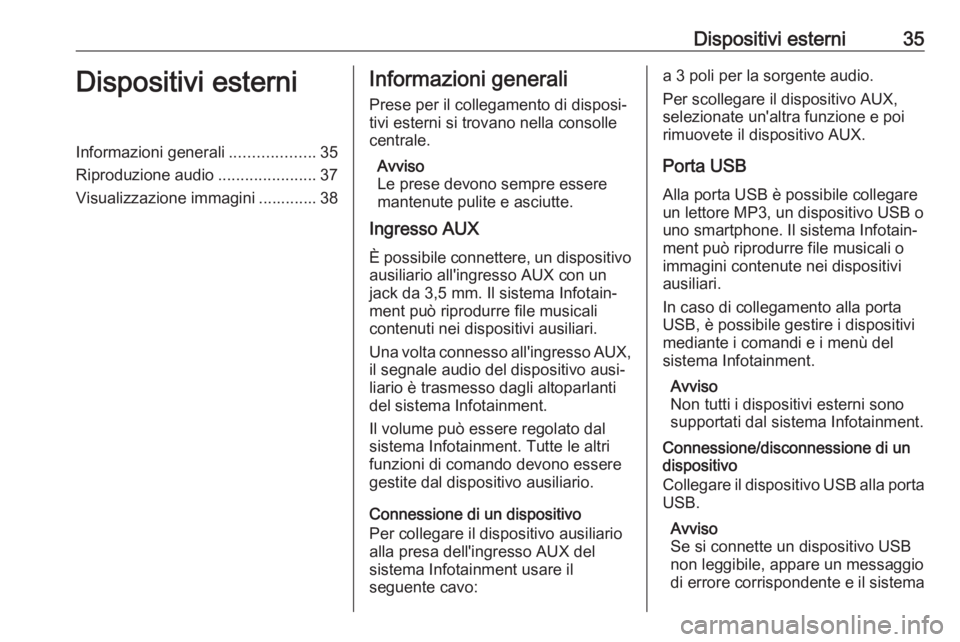
Dispositivi esterni35Dispositivi esterniInformazioni generali...................35
Riproduzione audio ......................37
Visualizzazione immagini ............. 38Informazioni generali
Prese per il collegamento di disposi‐
tivi esterni si trovano nella consolle
centrale.
Avviso
Le prese devono sempre essere
mantenute pulite e asciutte.
Ingresso AUX
È possibile connettere, un dispositivo
ausiliario all'ingresso AUX con un
jack da 3,5 mm. Il sistema Infotain‐
ment può riprodurre file musicali
contenuti nei dispositivi ausiliari.
Una volta connesso all'ingresso AUX,
il segnale audio del dispositivo ausi‐
liario è trasmesso dagli altoparlanti
del sistema Infotainment.
Il volume può essere regolato dal
sistema Infotainment. Tutte le altri
funzioni di comando devono essere
gestite dal dispositivo ausiliario.
Connessione di un dispositivo
Per collegare il dispositivo ausiliario
alla presa dell'ingresso AUX del
sistema Infotainment usare il
seguente cavo:a 3 poli per la sorgente audio.
Per scollegare il dispositivo AUX,
selezionate un'altra funzione e poi
rimuovete il dispositivo AUX.
Porta USB
Alla porta USB è possibile collegare
un lettore MP3, un dispositivo USB o
uno smartphone. Il sistema Infotain‐
ment può riprodurre file musicali o
immagini contenute nei dispositivi
ausiliari.
In caso di collegamento alla porta
USB, è possibile gestire i dispositivi
mediante i comandi e i menù del
sistema Infotainment.
Avviso
Non tutti i dispositivi esterni sono
supportati dal sistema Infotainment.
Connessione/disconnessione di un
dispositivo
Collegare il dispositivo USB alla porta USB.
Avviso
Se si connette un dispositivo USB
non leggibile, appare un messaggio
di errore corrispondente e il sistema
Page 61 of 171
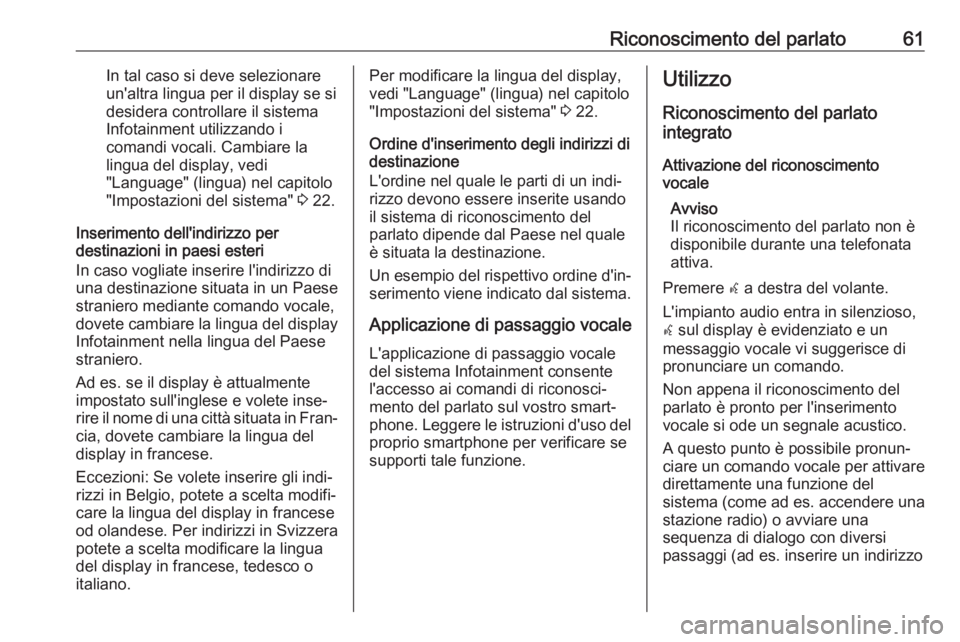
Riconoscimento del parlato61In tal caso si deve selezionare
un'altra lingua per il display se si
desidera controllare il sistema
Infotainment utilizzando i
comandi vocali. Cambiare la
lingua del display, vedi
"Language" (lingua) nel capitolo "Impostazioni del sistema" 3 22.
Inserimento dell'indirizzo per
destinazioni in paesi esteri
In caso vogliate inserire l'indirizzo di
una destinazione situata in un Paese
straniero mediante comando vocale,
dovete cambiare la lingua del display
Infotainment nella lingua del Paese straniero.
Ad es. se il display è attualmente
impostato sull'inglese e volete inse‐
rire il nome di una città situata in Fran‐
cia, dovete cambiare la lingua del
display in francese.
Eccezioni: Se volete inserire gli indi‐
rizzi in Belgio, potete a scelta modifi‐
care la lingua del display in francese
od olandese. Per indirizzi in Svizzera
potete a scelta modificare la lingua
del display in francese, tedesco o
italiano.Per modificare la lingua del display,
vedi "Language" (lingua) nel capitolo
"Impostazioni del sistema" 3 22.
Ordine d'inserimento degli indirizzi di
destinazione
L'ordine nel quale le parti di un indi‐
rizzo devono essere inserite usando
il sistema di riconoscimento del
parlato dipende dal Paese nel quale
è situata la destinazione.
Un esempio del rispettivo ordine d'in‐
serimento viene indicato dal sistema.
Applicazione di passaggio vocale L'applicazione di passaggio vocale
del sistema Infotainment consente
l'accesso ai comandi di riconosci‐
mento del parlato sul vostro smart‐
phone. Leggere le istruzioni d'uso del proprio smartphone per verificare se
supporti tale funzione.Utilizzo
Riconoscimento del parlato
integrato
Attivazione del riconoscimento
vocale
Avviso
Il riconoscimento del parlato non è
disponibile durante una telefonata
attiva.
Premere w a destra del volante.
L'impianto audio entra in silenzioso,
w sul display è evidenziato e un
messaggio vocale vi suggerisce di
pronunciare un comando.
Non appena il riconoscimento del
parlato è pronto per l'inserimento
vocale si ode un segnale acustico.
A questo punto è possibile pronun‐
ciare un comando vocale per attivare
direttamente una funzione del
sistema (come ad es. accendere una
stazione radio) o avviare una
sequenza di dialogo con diversi
passaggi (ad es. inserire un indirizzo
Page 63 of 171
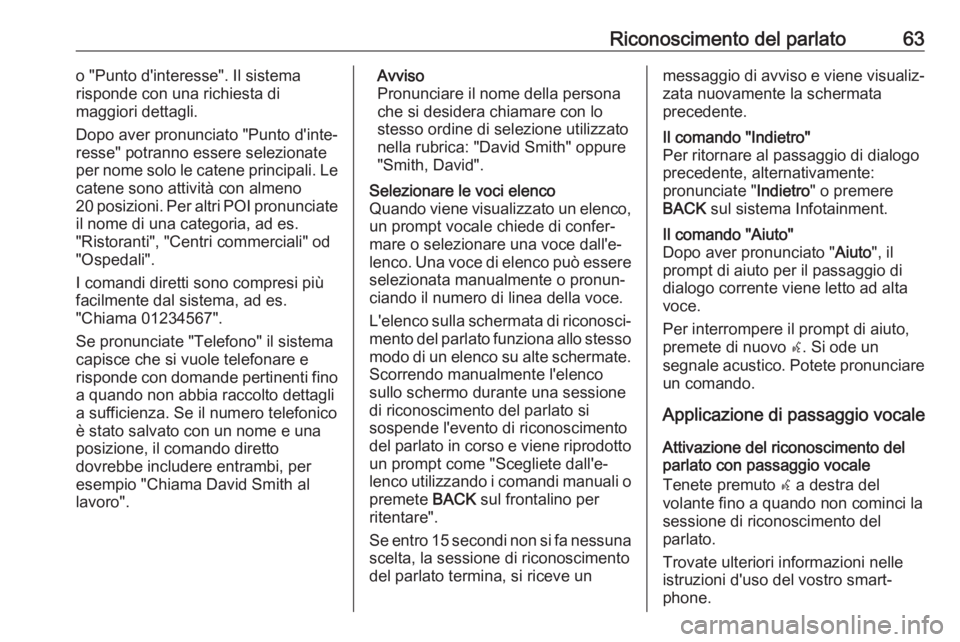
Riconoscimento del parlato63o "Punto d'interesse". Il sistema
risponde con una richiesta di
maggiori dettagli.
Dopo aver pronunciato "Punto d'inte‐
resse" potranno essere selezionate
per nome solo le catene principali. Le
catene sono attività con almeno
20 posizioni. Per altri POI pronunciate il nome di una categoria, ad es.
"Ristoranti", "Centri commerciali" od
"Ospedali".
I comandi diretti sono compresi più
facilmente dal sistema, ad es.
"Chiama 01234567".
Se pronunciate "Telefono" il sistema
capisce che si vuole telefonare e
risponde con domande pertinenti fino
a quando non abbia raccolto dettagli
a sufficienza. Se il numero telefonico
è stato salvato con un nome e una
posizione, il comando diretto
dovrebbe includere entrambi, per esempio "Chiama David Smith al
lavoro".Avviso
Pronunciare il nome della persona che si desidera chiamare con lostesso ordine di selezione utilizzatonella rubrica: "David Smith" oppure
"Smith, David".Selezionare le voci elenco
Quando viene visualizzato un elenco, un prompt vocale chiede di confer‐
mare o selezionare una voce dall'e‐
lenco. Una voce di elenco può essere
selezionata manualmente o pronun‐
ciando il numero di linea della voce.
L'elenco sulla schermata di riconosci‐ mento del parlato funziona allo stesso
modo di un elenco su alte schermate. Scorrendo manualmente l'elenco
sullo schermo durante una sessione di riconoscimento del parlato si
sospende l'evento di riconoscimento
del parlato in corso e viene riprodotto
un prompt come "Scegliete dall'e‐
lenco utilizzando i comandi manuali o
premete BACK sul frontalino per
ritentare".
Se entro 15 secondi non si fa nessuna scelta, la sessione di riconoscimento
del parlato termina, si riceve unmessaggio di avviso e viene visualiz‐ zata nuovamente la schermata
precedente.Il comando "Indietro"
Per ritornare al passaggio di dialogo
precedente, alternativamente:
pronunciate " Indietro" o premere
BACK sul sistema Infotainment.Il comando "Aiuto"
Dopo aver pronunciato " Aiuto", il
prompt di aiuto per il passaggio di dialogo corrente viene letto ad alta
voce.
Per interrompere il prompt di aiuto, premete di nuovo w. Si ode un
segnale acustico. Potete pronunciare
un comando.
Applicazione di passaggio vocale
Attivazione del riconoscimento del
parlato con passaggio vocale
Tenete premuto w a destra del
volante fino a quando non cominci la
sessione di riconoscimento del
parlato.
Trovate ulteriori informazioni nelle
istruzioni d'uso del vostro smart‐
phone.
Page 70 of 171
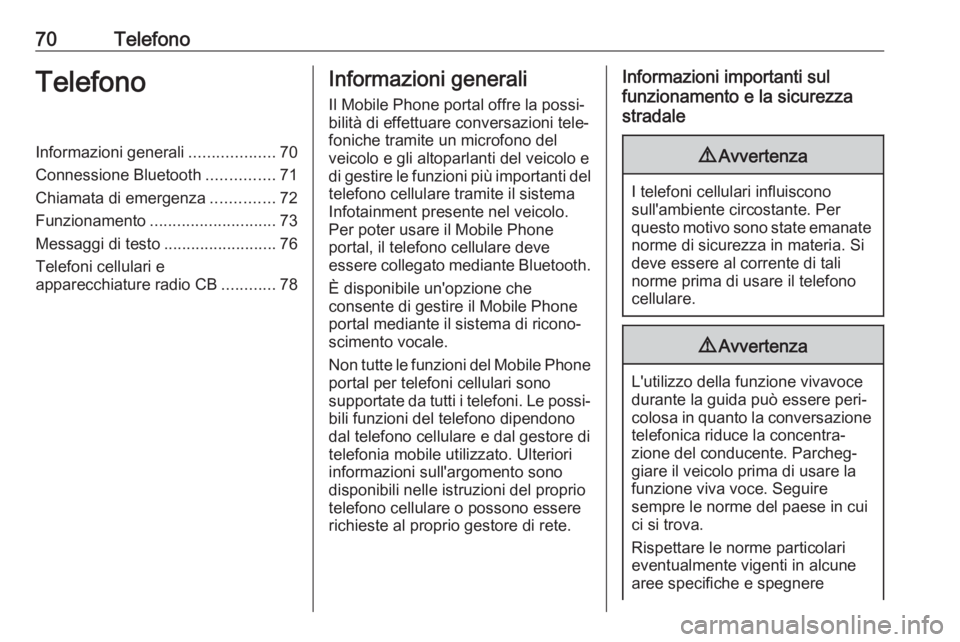
70TelefonoTelefonoInformazioni generali...................70
Connessione Bluetooth ...............71
Chiamata di emergenza ..............72
Funzionamento ............................ 73
Messaggi di testo .........................76
Telefoni cellulari e
apparecchiature radio CB ............78Informazioni generali
Il Mobile Phone portal offre la possi‐ bilità di effettuare conversazioni tele‐
foniche tramite un microfono del
veicolo e gli altoparlanti del veicolo e
di gestire le funzioni più importanti del telefono cellulare tramite il sistemaInfotainment presente nel veicolo.
Per poter usare il Mobile Phone
portal, il telefono cellulare deve
essere collegato mediante Bluetooth.
È disponibile un'opzione che
consente di gestire il Mobile Phone
portal mediante il sistema di ricono‐
scimento vocale.
Non tutte le funzioni del Mobile Phone
portal per telefoni cellulari sono
supportate da tutti i telefoni. Le possi‐ bili funzioni del telefono dipendono
dal telefono cellulare e dal gestore di
telefonia mobile utilizzato. Ulteriori
informazioni sull'argomento sono
disponibili nelle istruzioni del proprio
telefono cellulare o possono essere
richieste al proprio gestore di rete.Informazioni importanti sul
funzionamento e la sicurezza
stradale9 Avvertenza
I telefoni cellulari influiscono
sull'ambiente circostante. Per
questo motivo sono state emanate
norme di sicurezza in materia. Si
deve essere al corrente di tali
norme prima di usare il telefono
cellulare.
9 Avvertenza
L'utilizzo della funzione vivavoce
durante la guida può essere peri‐
colosa in quanto la conversazione telefonica riduce la concentra‐
zione del conducente. Parcheg‐
giare il veicolo prima di usare la
funzione viva voce. Seguire
sempre le norme del paese in cui
ci si trova.
Rispettare le norme particolari
eventualmente vigenti in alcune
aree specifiche e spegnere
Page 73 of 171
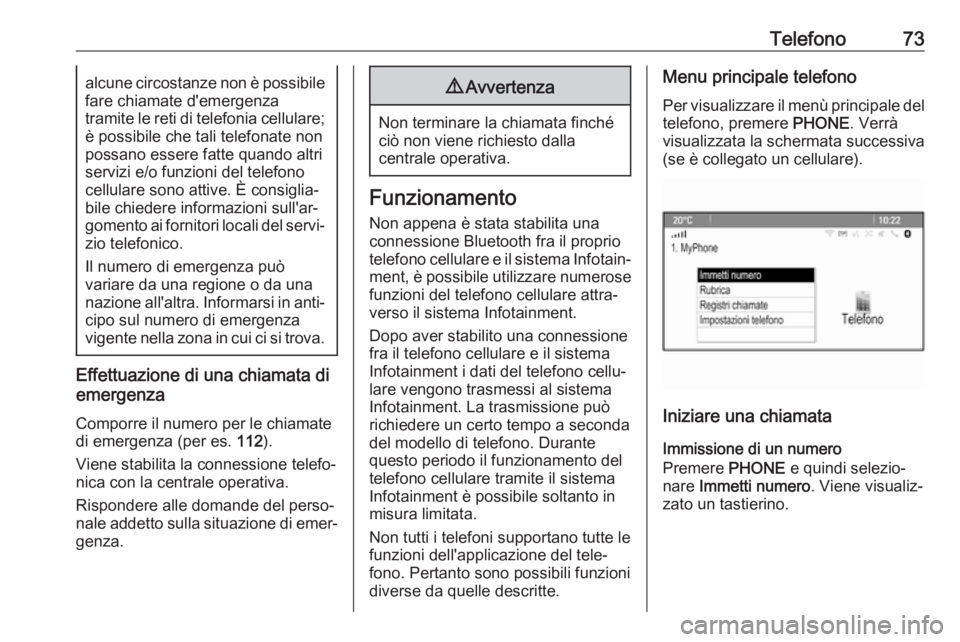
Telefono73alcune circostanze non è possibile
fare chiamate d'emergenza
tramite le reti di telefonia cellulare; è possibile che tali telefonate non
possano essere fatte quando altri
servizi e/o funzioni del telefono
cellulare sono attive. È consiglia‐
bile chiedere informazioni sull'ar‐
gomento ai fornitori locali del servi‐
zio telefonico.
Il numero di emergenza può
variare da una regione o da una
nazione all'altra. Informarsi in anti‐ cipo sul numero di emergenza
vigente nella zona in cui ci si trova.
Effettuazione di una chiamata di
emergenza
Comporre il numero per le chiamate
di emergenza (per es. 112).
Viene stabilita la connessione telefo‐ nica con la centrale operativa.
Rispondere alle domande del perso‐
nale addetto sulla situazione di emer‐
genza.
9 Avvertenza
Non terminare la chiamata finché
ciò non viene richiesto dalla
centrale operativa.
Funzionamento
Non appena è stata stabilita una
connessione Bluetooth fra il proprio
telefono cellulare e il sistema Infotain‐
ment, è possibile utilizzare numerose
funzioni del telefono cellulare attra‐
verso il sistema Infotainment.
Dopo aver stabilito una connessione
fra il telefono cellulare e il sistema
Infotainment i dati del telefono cellu‐
lare vengono trasmessi al sistema
Infotainment. La trasmissione può
richiedere un certo tempo a seconda
del modello di telefono. Durante
questo periodo il funzionamento del
telefono cellulare tramite il sistema Infotainment è possibile soltanto in
misura limitata.
Non tutti i telefoni supportano tutte le
funzioni dell'applicazione del tele‐
fono. Pertanto sono possibili funzioni
diverse da quelle descritte.
Menu principale telefono
Per visualizzare il menù principale del
telefono, premere PHONE. Verrà
visualizzata la schermata successiva (se è collegato un cellulare).
Iniziare una chiamata
Immissione di un numero
Premere PHONE e quindi selezio‐
nare Immetti numero . Viene visualiz‐
zato un tastierino.
Page 74 of 171
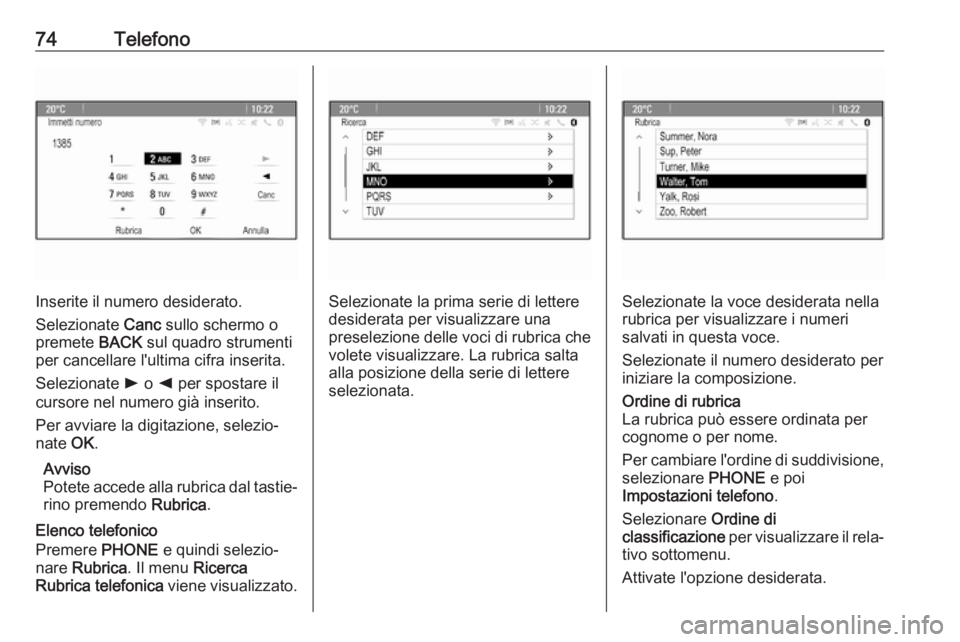
74Telefono
Inserite il numero desiderato.
Selezionate Canc sullo schermo o
premete BACK sul quadro strumenti
per cancellare l'ultima cifra inserita.
Selezionate l o k per spostare il
cursore nel numero già inserito.
Per avviare la digitazione, selezio‐
nate OK.
Avviso
Potete accede alla rubrica dal tastie‐ rino premendo Rubrica.
Elenco telefonico
Premere PHONE e quindi selezio‐
nare Rubrica . Il menu Ricerca
Rubrica telefonica viene visualizzato.Selezionate la prima serie di lettere
desiderata per visualizzare una
preselezione delle voci di rubrica che
volete visualizzare. La rubrica salta
alla posizione della serie di lettere
selezionata.Selezionate la voce desiderata nella
rubrica per visualizzare i numeri
salvati in questa voce.
Selezionate il numero desiderato per
iniziare la composizione.
Ordine di rubrica
La rubrica può essere ordinata per
cognome o per nome.
Per cambiare l'ordine di suddivisione,
selezionare PHONE e poi
Impostazioni telefono .
Selezionare Ordine di
classificazione per visualizzare il rela‐
tivo sottomenu.
Attivate l'opzione desiderata.